Ceci est une intégration no-code. Visitez notre académie no-code pour en savoir plus.
Comment : ajouter des opportunités noCRM en tant que nouveaux contacts dans Brevo
Créez des contacts marketing dans Brevo directement à partir de votre pipeline noCRM.
Pour commencer, vous devez avoir un compte Brevo, un compte Zapier et un compte noCRM.
- Si vous n'avez pas de compte noCRM.io, cliquez ici pour démarrer un essai gratuit.
- Si vous n'avez pas de compte Zapier, cliquez ici pour vous inscrire pour un essai gratuit.
- Si vous n'avez pas de compte Brevo, cliquez ici pour ouvrir un compte gratuit.
Créez le workflow à partir de zéro
Votre flux de travail consiste en un déclencheur (trigger) qui déclenche la ou les actions souhaitées. Dans ce cas, lorsqu'une opportunité est créé dans votre pipeline noCRM, cemme-ci déclenchera l'action de création d'un contact pré-rempli dans Brevo.
Créez votre déclencheur (trigger)
- Connectez-vous à votre compte Zapier et créez un Zap en cliquant sur le bouton Create Zap dans le coin supérieur gauche de la page
- Sélectionnez l'application noCRM comme événement d'application et choisissez l'événement déclencheur New Lead.
Connectez votre compte noCRM
- Entrez le nom de votre compte (
https://sousdomaine.nocrm.io) - Entrez votre clé d'API. Pour trouver votre clé d'API, accédez à votre compte noCRM > Panneau d'administration > Intégrations > API > Clés d'API puis cliquez sur le bouton Create an API Key et nommez-la.

Si vous souhaitez créer uniquement des contacts à partir d'opportunités dans un pipeline spécifique, vous devez ajouter ici une autre action appelée Filter et saisir le nom du pipeline de votre choix.
Créez votre action
Sélectionnez l'application Brevo comme événement d'application et choisissez l'événement d'action Add or Update Contact.
I. Connectez votre compte Brevo
Connectez votre compte pour permettre à Zapier d'accéder à vos informations Brevo en saisissant votre clé d'API v3. Pour retrouver votre clé, rendez-vous sur la page SMTP & API de votre compte Brevo.
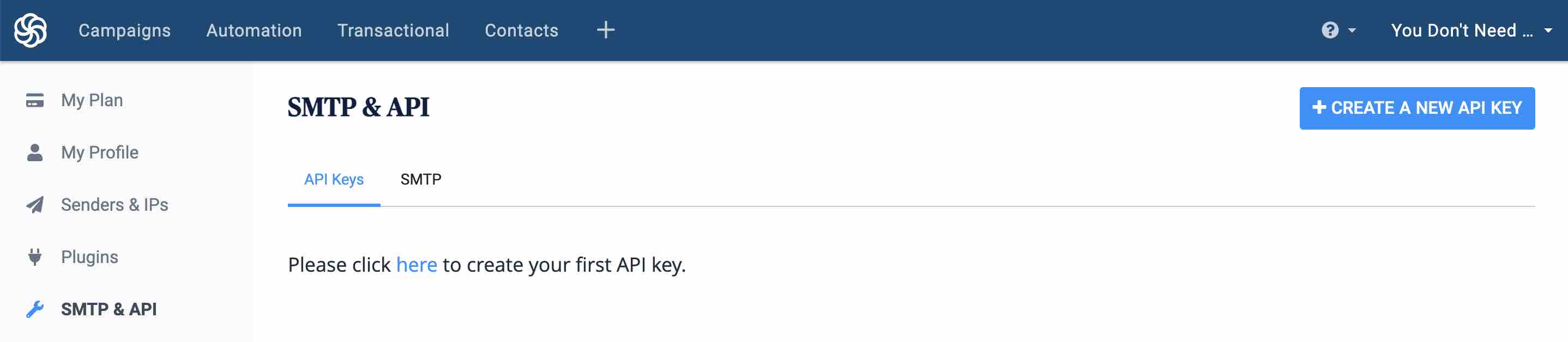
II. Configurez votre action
En fonction de l'opportunité récupérée lors du test précédent, sélectionnez les champs d'opportunité que vous souhaitez que Zapier envoie au contact Brevo que vous souhaitez créer.
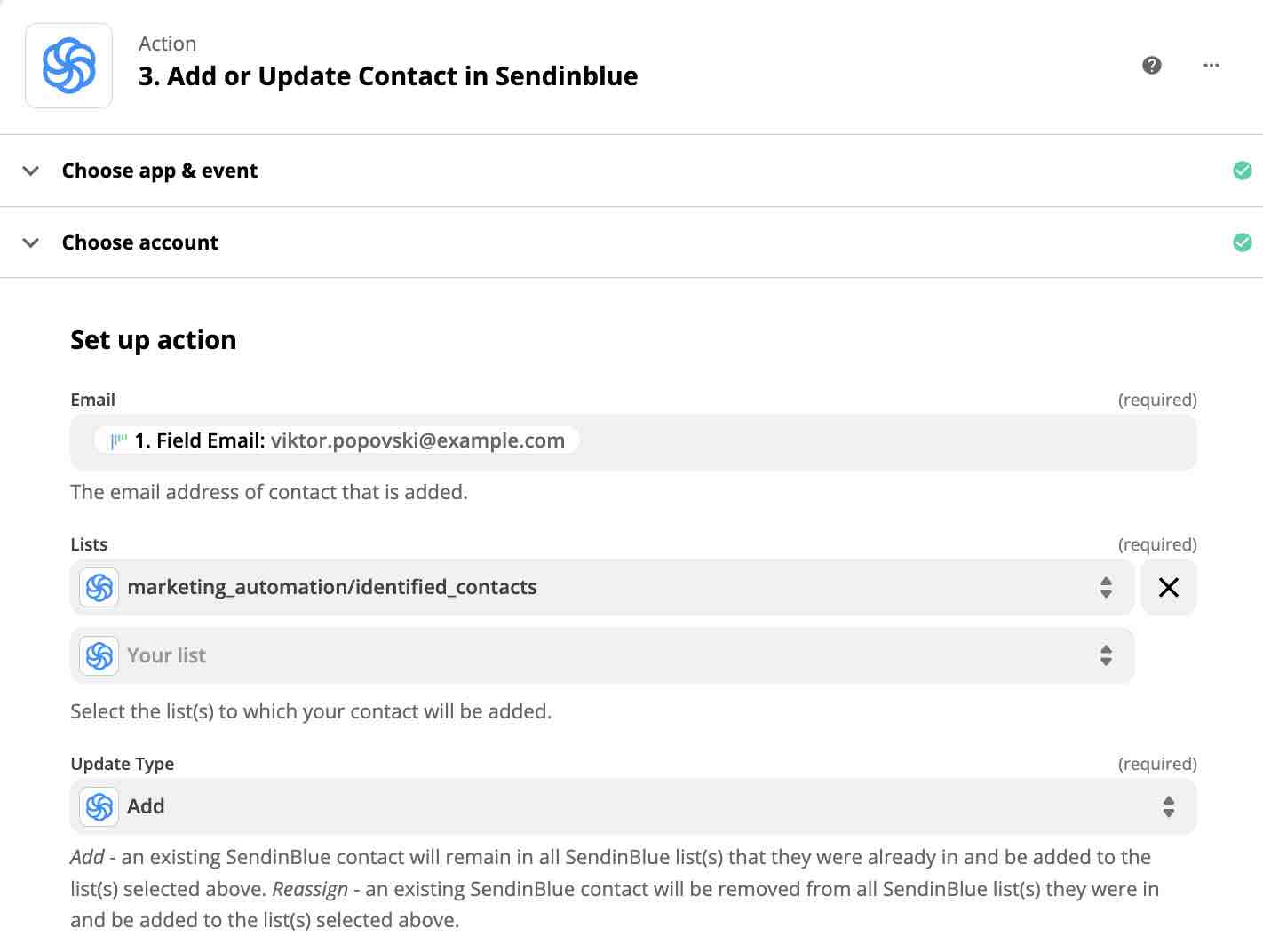
La configuration de votre flux de travail est maintenant terminée !


